Amikor a játékosok belépnek egy új vagy akár egy régi szerverre, egy adott helyen fognak megjelenni. Ez a hely egy spawn point, és a játék alapértelmezés szerint beállít egyet. Azonban néha ezek az ívási pontok nem ideálisak. Mi történik, ha egy játékos egy másik helyre akarja módosítani a spawn pontot? A beépülő modulok, például a Bukkit szerverek segítségével még jobban irányíthatja spawn pontjainak módosítását.

Az első dolog, amit meg kell tenni, mielőtt beállítaná a spawn pontokat a Bukkitben, hogy telepítsen néhány bővítményt. Ezek a bővítmények segítenek a spawn pont beállításában. A lépések más beépülő moduloknál is működnek, hacsak a készítőik másként nem rendelkeznek.
hogyan lehet letölteni egy twitter gif-et
Telepítse a bővítményeket
A letölteni kívánt két bővítmény a Vault és az EssentialsX. A Vault nem tesz semmit azért, hogy lehetővé tegye új parancsok használatát. A Vault nélkül azonban az EssentialsX nem fog működni, ami azt jelenti, hogy nem használhatja az általa kínált parancsokat.
A bővítmények telepítése a következőképpen történik:
- Töltse le a megfelelő .jar fájlokat Boltozat és EssentialsX az Ön Minecraft verziójához.
- Nyissa ki őket egy ablakban.
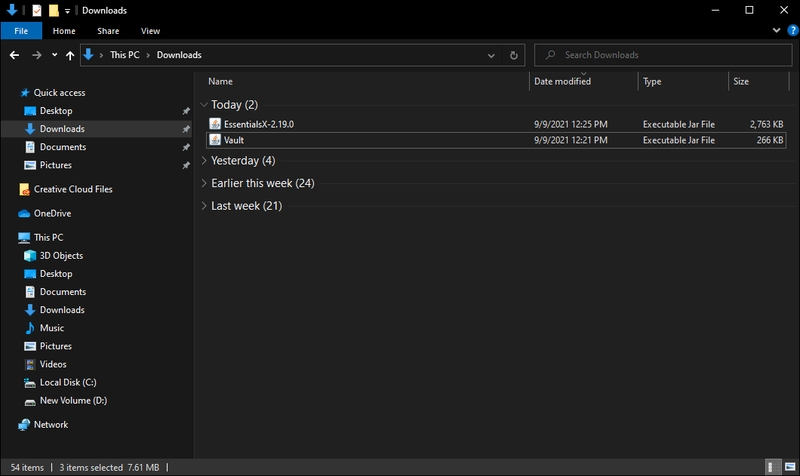
- Keresse meg Minecraft szerverének könyvtárát egy második ablakban.

- Görgessen lefelé, amíg meg nem találja a plugins mappát.

- Húzza a beépülő moduljait a mappába egyik ablakból a másikba.
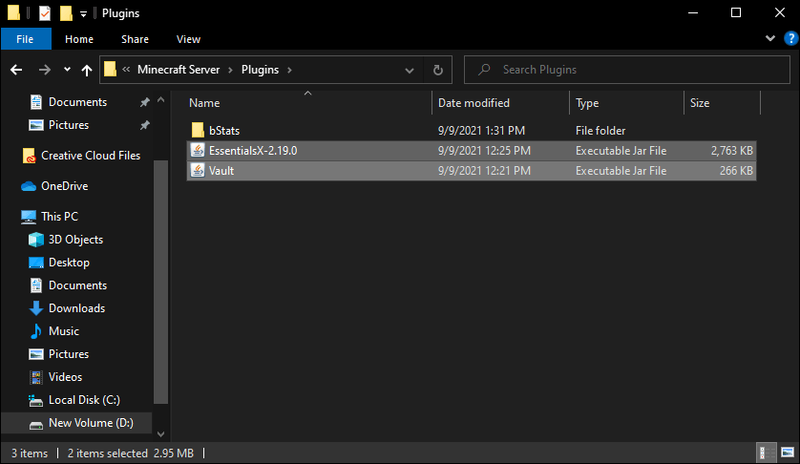
- Zárja be az ablakokat, ha végzett a bővítményekkel.
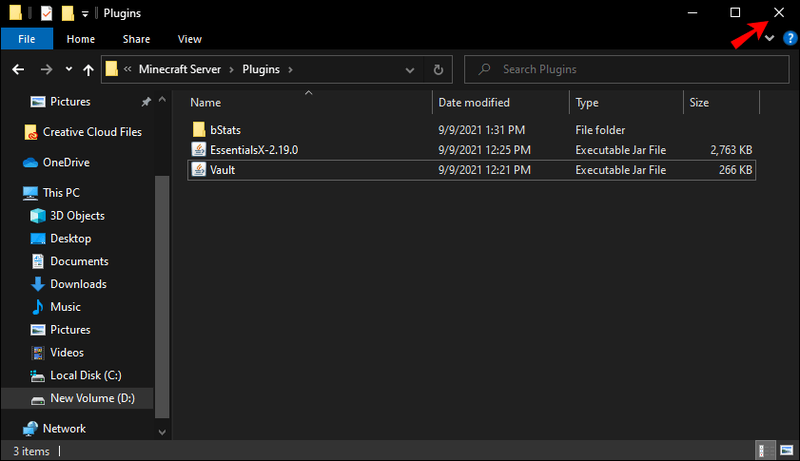
- Indítsa újra a szervert.

- Jelentkezzen be a szerverére, és ha minden jól megy, a bővítményeknek működniük kell.
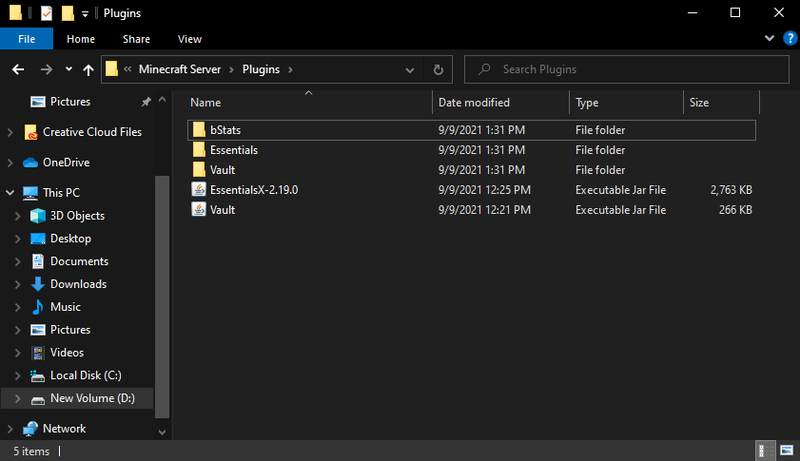
Ha a kiszolgáló nem aktív a beépülő modul telepítési folyamata közben, akkor nem kell újraindítania. Ha a Vault és az EssentialsX telepítése után újraindítja, automatikusan betölti a beépülő modulokat.
Egy másik beépülő modul, amelyet a Bukkithez használhat, a SetSpawn. Ez egy apró bővítmény, amely lehetővé teszi a spawn pontok beállítását, és lehetővé teszi, hogy a többi játékos teleportáljon hozzájuk. Ez nagyon korlátozott, de ha nem akarja a többi EssentialX parancsot, akkor a SetSpawn egy lehetőség lehet az Ön számára.
A következő utasítások a SetSpawn telepítéséhez szólnak:
- Töltse le a Vault megfelelő .jar fájljait és SetSpawn az Ön Minecraft verziójához.
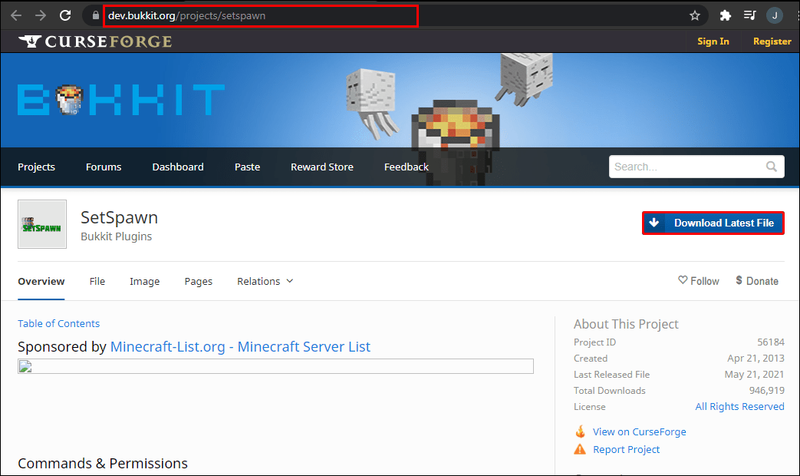
- Nyisson meg egy ablakot, ahol áthúzhatja őket egy másik helyre.
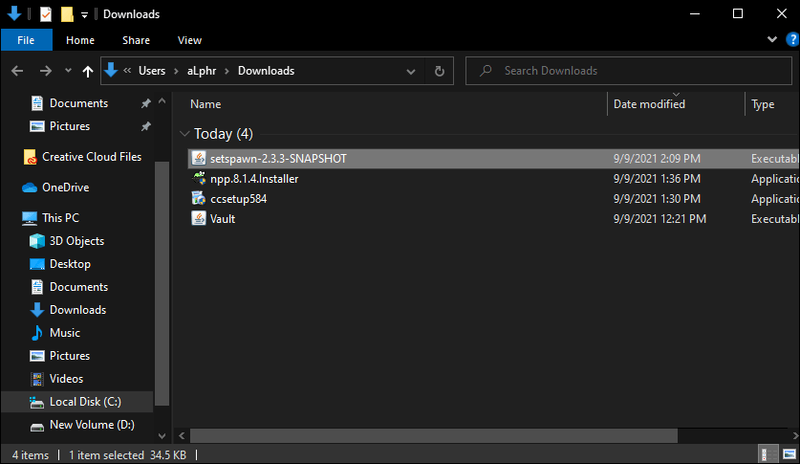
- Egy másik ablakban keresse meg a kiszolgáló könyvtárát.

- Keresse meg a plugins mappát a könyvtárban.

- Helyezze át a beépülő modulokat az egyik ablakból a beépülő modulok mappájába.
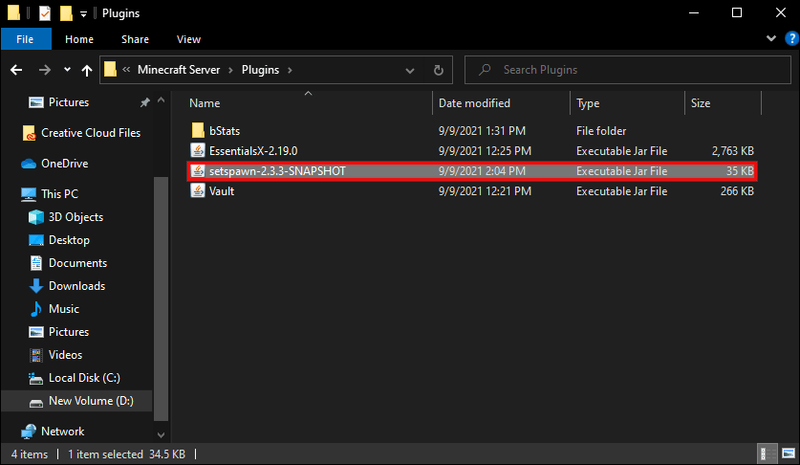
- Ezt követően bezárhatja az ablakokat.
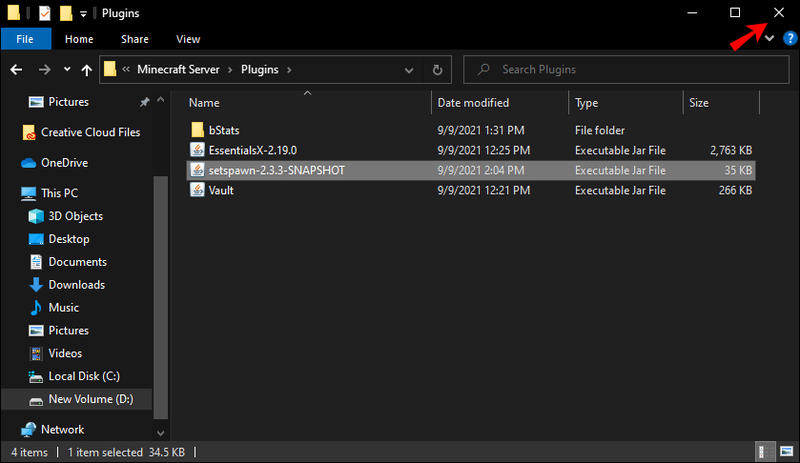
- Indítsa újra a szervert, ha fut.

- A bővítményeknek futniuk kell, ha a megfelelő verziókat telepítette.
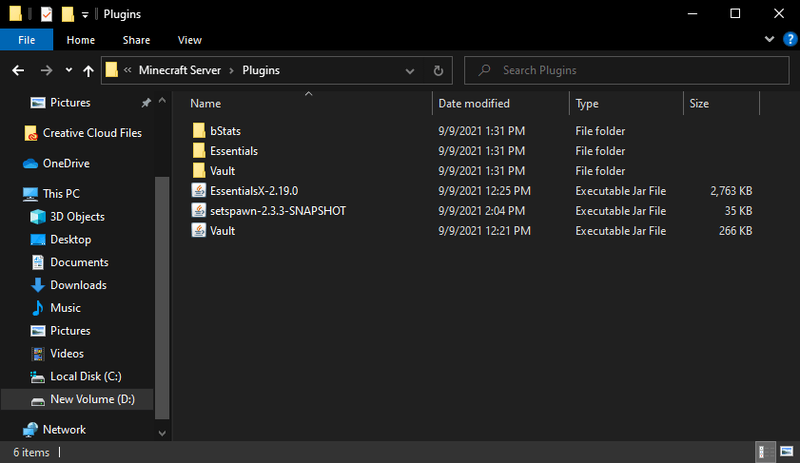
Bár nem minden beépülő modulhoz szükséges a Vault futtatása, mindenképpen telepítenie kell a szerverére. Nem ütközik a legtöbb beépülő modullal. Ha a Vault a szerverén található, akkor a Bukkit alapvető beépülő moduljait is használhatja.
A helyi szervereken játszó játékosok számára ez a módszer jól működik. Azoknak, akik tárhelyszolgáltatásokon játszanak, fel kell tölteniük a .jar fájlokat a szervereikre. A folyamat hasonló ehhez, mivel a hosting szolgáltatás indítója mindent elintéz.
Mivel több tárhelyszolgáltatás is elérhető, nem soroljuk fel, hogyan telepítsük számukra. Gyors kutatással megtalálhatja a bővítmények telepítésének lehetőségét.
A parancsok használata
A parancsok nem működnek, amíg be nem írja őket. Ennek orvoslásához egy billentyű, általában a fordított perjel megnyomásával elő kell hoznia a chat ablakot. Ezt követően megjelenik egy chat ablak, és elkezdheti a gépelést.
Minden Minecraft parancs |_+_| karakterrel kezdődik nem számít, hogy ezek a játék alapértelmezett parancsai vagy a Bukkit beépülő modul parancsai. Ha a fordított perjel nélkül ír be egy parancsot, az nem fog működni. Győződjön meg arról, hogy a parancsot is alaposan beírta.
A parancsok beírásának lépései a következők:
- A beépülő modulok telepítése után jelentkezzen be a szerverére.
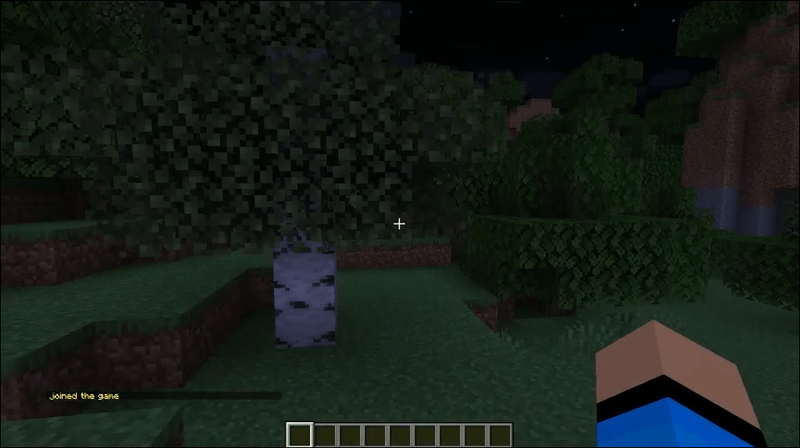
- Nyissa meg a chat ablakot.
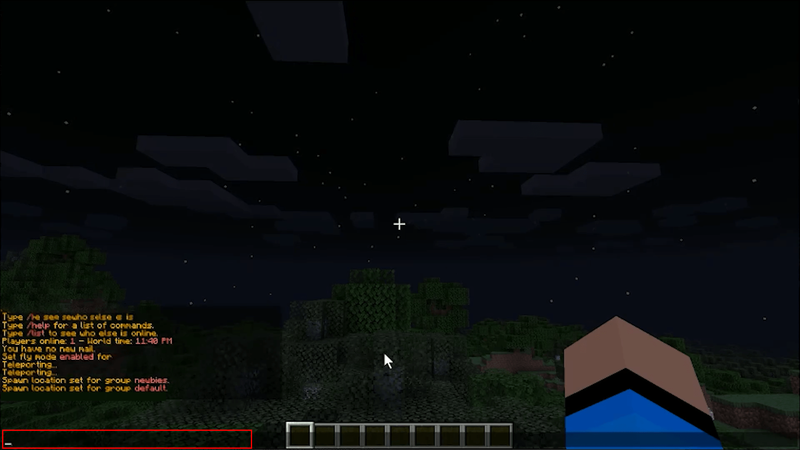
- Írja be a parancsot.
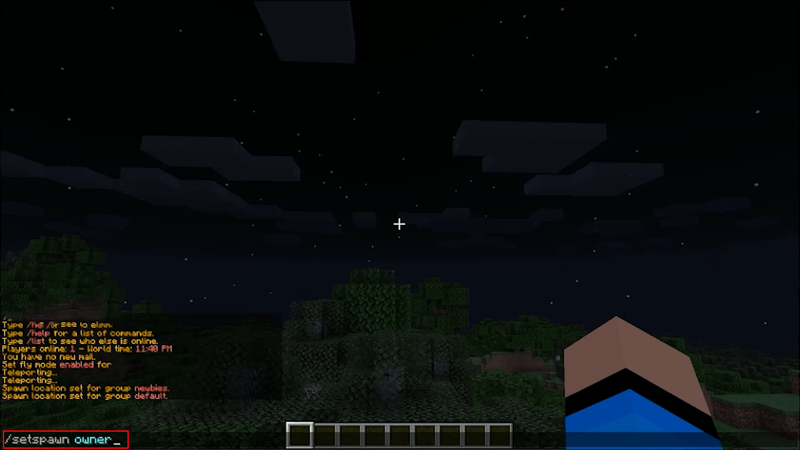
- Nyomd meg az Entert.
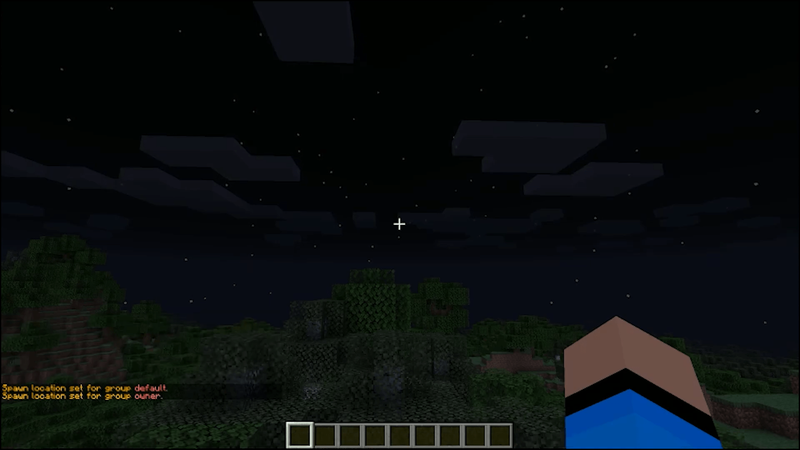
- Megjelenik egy üzenet, amely értesíti, hogy a beírt parancs működött.
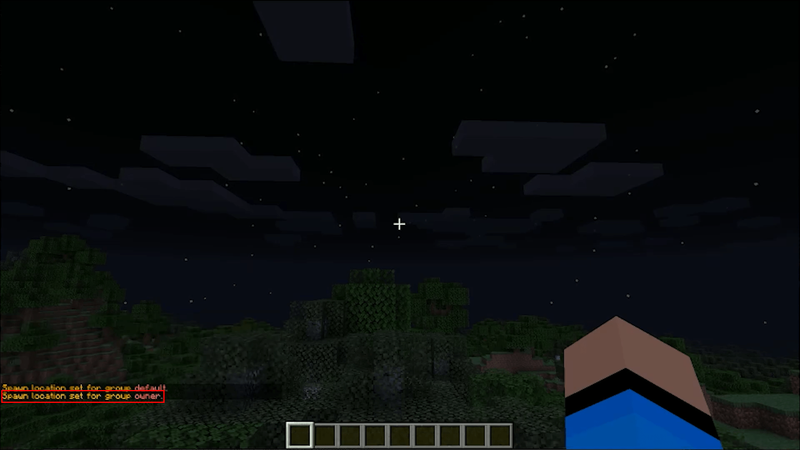
Ha a rendszer nem ismeri fel a parancsokat, valószínűleg nem a megfelelő bővítményverziót töltötte le. Előfordulhat, hogy elfelejtette újraindítani a kiszolgálót a bővítmény telepítéséhez.
Miután végrehajtotta a parancsot, beírhat egy másik parancsot a csevegőablakba, és ugyanúgy futtathatja. A parancsok végrehajtását addig folytathatja, amíg nem akarja folytatni a játékot. A játék elindításához zárja be a chat ablakot.
Parancsok a Spawn Point megváltoztatására
Ha EssentialsX-et vagy SetSpawn-t használ, csak egy paranccsal módosíthatja a spawn pontot. Ez a parancs: |_+_| idézőjelek nélkül. Ezzel a parancssorral módosíthatod a szerver világhálóját, és a szerveredhez csatlakozó új játékosok a beállított új spawn ponton fognak megjelenni. Azok a játékosok, akik nem aludtak ágyban, szintén itt fognak újra megjelenni, ha meghalnak.
A /setspawn használata viszonylag egyszerű. Csak pontosan arra a helyre kell menned, ahol a spawn pont lenni szeretnél. Ez lehet a szabályokat tartalmazó útjelző táblákkal ellátott terület, vagy bárhol, ahol tetszik.
Miután elérte a helyet, kövesse a fenti lépéseket a parancsok használatához. A játék értesítést küld, ha a szervered világhálópontjának módosítása sikeres volt.
Közvetlenül a spawn pont megváltoztatása után távozhat, és tesztelheti, hogy működik-e. Típus |_+_| a chat ablakban, szintén idézőjel nélkül. Ha a spawn pontját elmozdították, akkor a megfelelő helyen találja magát.
Bár az EssentialsX használatával továbbra is begépelhet más parancsokat, ne feledje, hogy a SetSpawn nem vezet be sok egyéb segédprogramot. Hacsak nincs más beépülő modul a kiszolgálón, sok más parancsot nem fog tudni használni.
hogyan lehet oldalszámokat szerezni a Kindle-n
Megváltoztathatja a játékos spawn pontját is, amely elkülönül a világ spawn pontjától. A parancs: |_+_|. Ez egy alapértelmezett parancs az összes Minecraft szerveren. A parancs végén található koordináták nem kötelezőek, és ha lemond róluk, akkor a spawn pont az aktuális helyére lesz állítva.
Ha már az alapértelmezett parancsokról beszélünk, létezik egy alapértelmezett parancs a world spawn pontok beállítására. Ez |_+_| és hasonlóan működik, mint a /setspawn. A koordináták szintén nem kötelezőek.
Működnek ezek a parancsok Spigot számára?
Igen ők csinálják. A Spigot a Bukkit egyik ága, ami azt jelenti, hogy az utóbbit a Bukkit kódja alapján fejlesztették ki. Mint ilyen, szinte minden Bukkit-tal működő bővítmény működik a Spigot-tal. A legtöbb esetben nem kell aggódnia a kompatibilitási problémák miatt.
A Vault, az EssentialsX és a SetSpawn telepítése ugyanúgy működik a Spigot-on. A megfelelő bővítményverziók letöltésének követelményei is érvényesek. Ezt szem előtt tartva a Spigotot ugyanúgy használhatja, mint a Bukkit.
Minden más, amit fentebb említettünk, a Spigotban is működik. Előfordulhat azonban, hogy egyes Spigot számára kifejlesztett bővítmények nem működnek a Bukkit-en.
További GYIK
Hogyan állítod be az EssentialsX spawnokat?
A parancs a világ spawn pontjának megváltoztatásához az EssentialsX használatával: |_+_| Ne feledje, hogy el kell sétálnia a világ pontos helyére, majd írja be a parancsot. Miután végrehajtottad, a /spawn segítségével teleportálhatsz az új spawn pontodra.
A spawn pont megváltoztatása után továbbra is megváltoztathatja azt, ha végrehajtja a parancsot a térkép egy másik pontján, és szükség szerint ismételje meg.
Beállíthatok különböző spawn pontokat minden játékos számára?
A |_+_| segítségével paranccsal könnyedén módosíthatja minden játékos spawn pontjait. Mivel a Minecraft parancsok csak akkor működnek, ha mindent helyesen ír be, a neveket pontosan úgy kell megadnia, ahogyan megjelennek. A végén található koordináták nem kötelezőek, de hasznosak.
Üdvözöljük a Saját szerveren
A spawn pontváltoztató parancsok segítségével beállíthatod a szervered világát, így az új játékosok egy adott helyen fognak megjelenni. Ezek után még az egyes játékosok spawn pontjait is megváltoztathatja más parancsokkal. A spawn pontok megváltoztatása sokat segíthet, ha a játékot és annak hatalmas terepét próbálod kezelni.
Mi van a szerver spawn pontja körül? Milyen bővítményeket használsz a spawn pontok megváltoztatásához? Mondja el nekünk az alábbi megjegyzések részben.

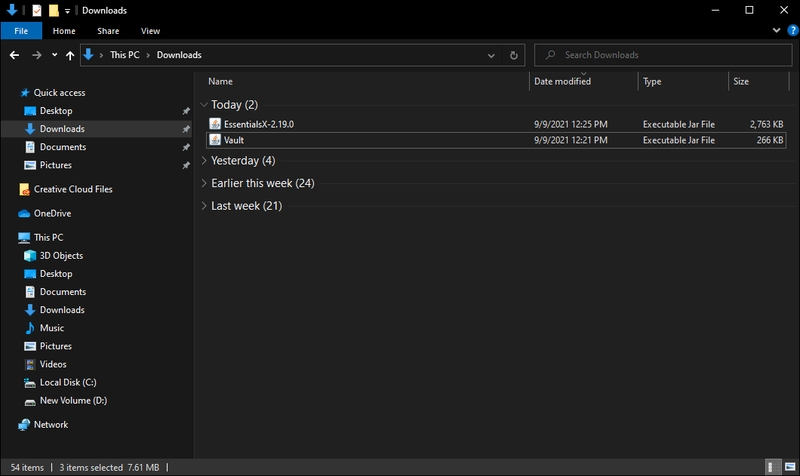


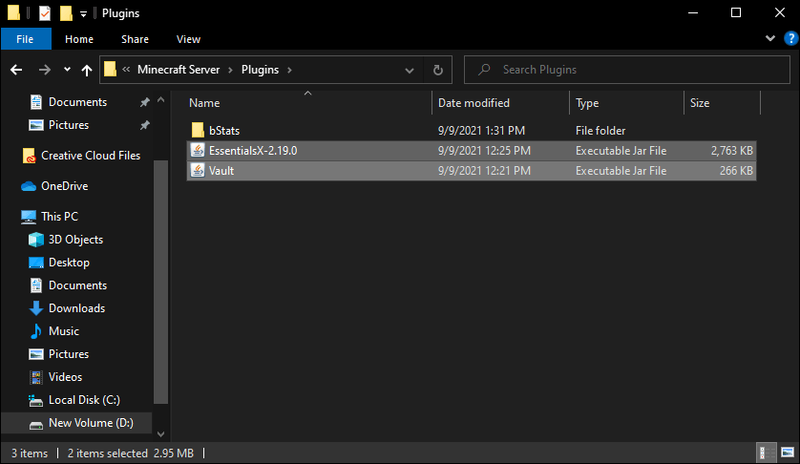
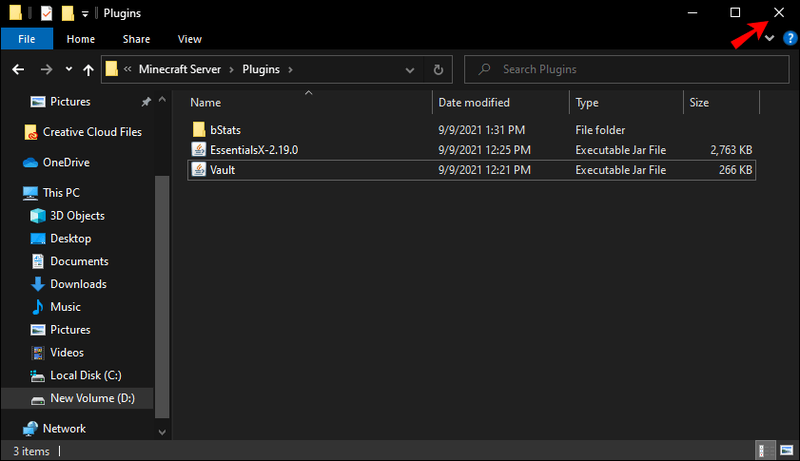

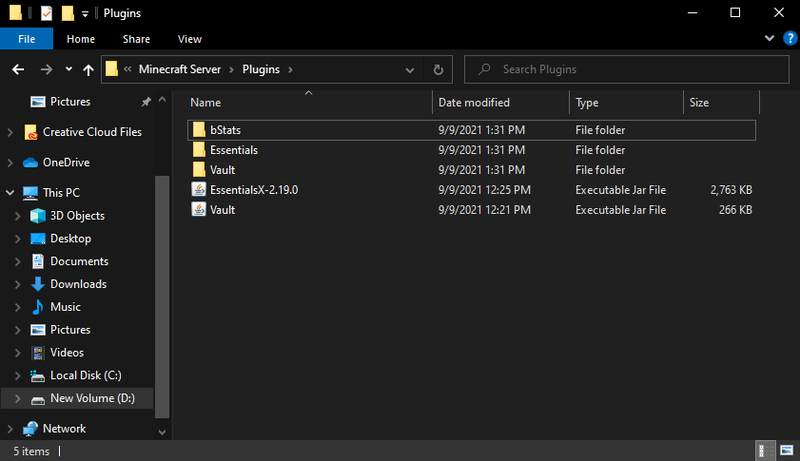
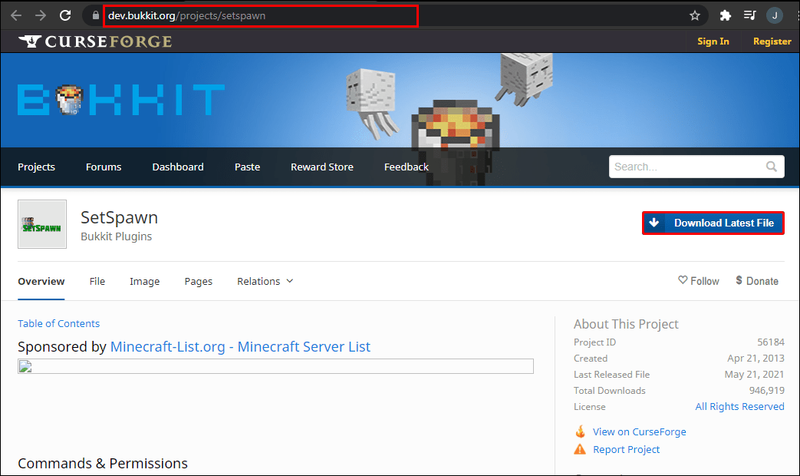
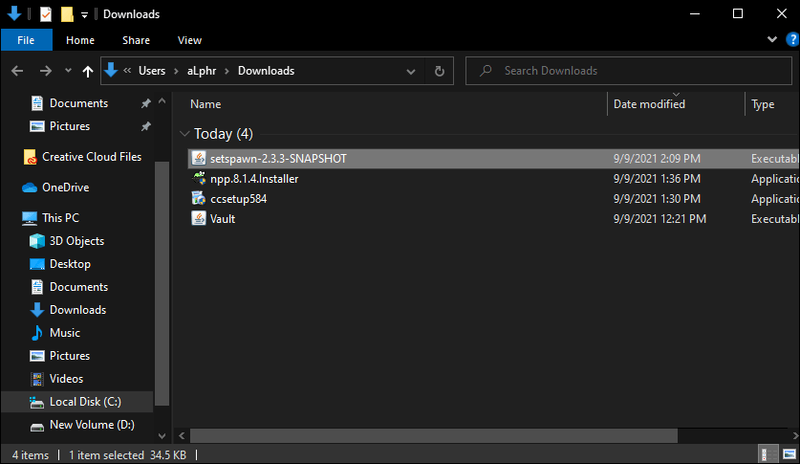
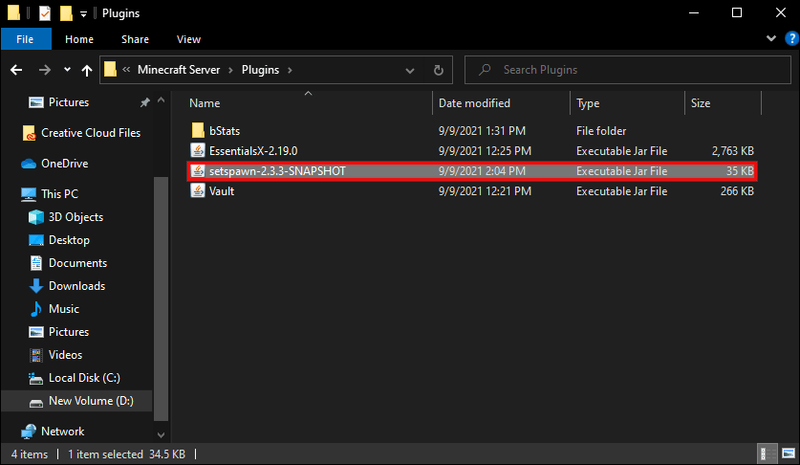
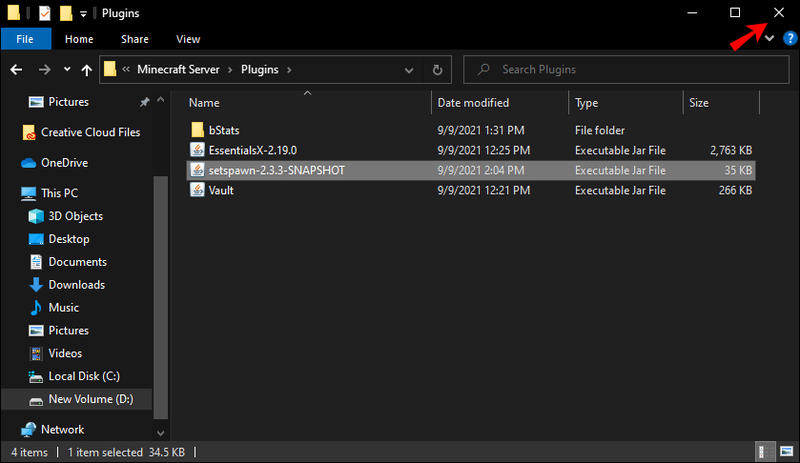
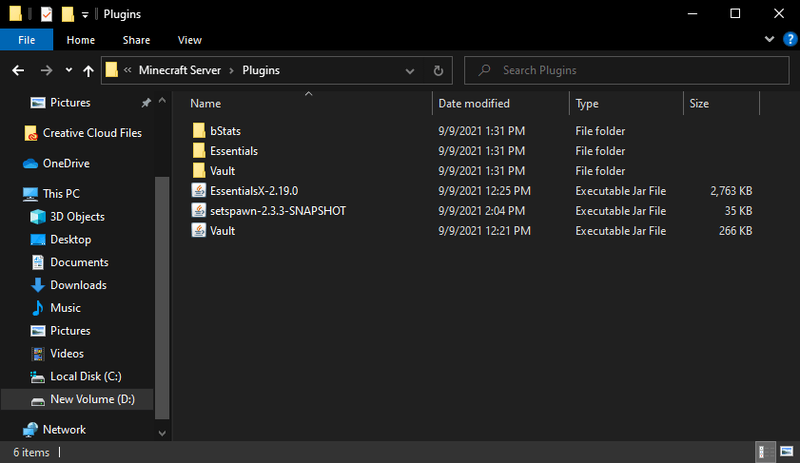
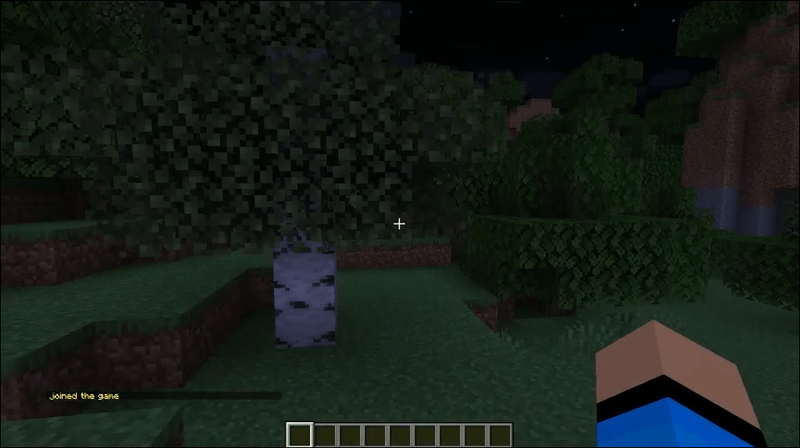
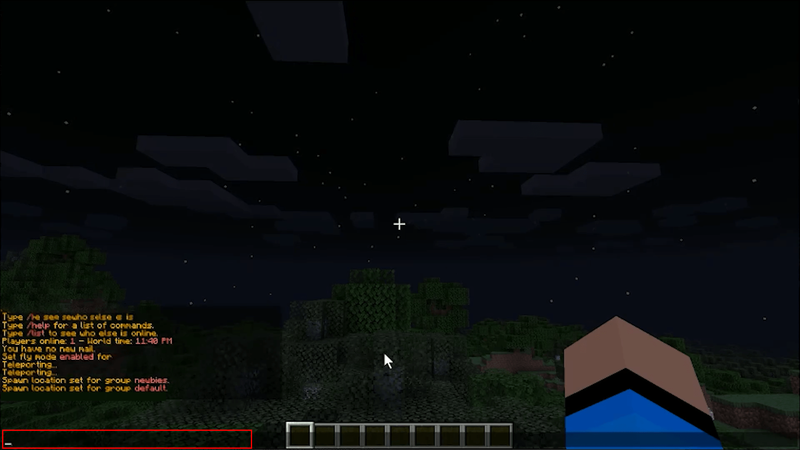
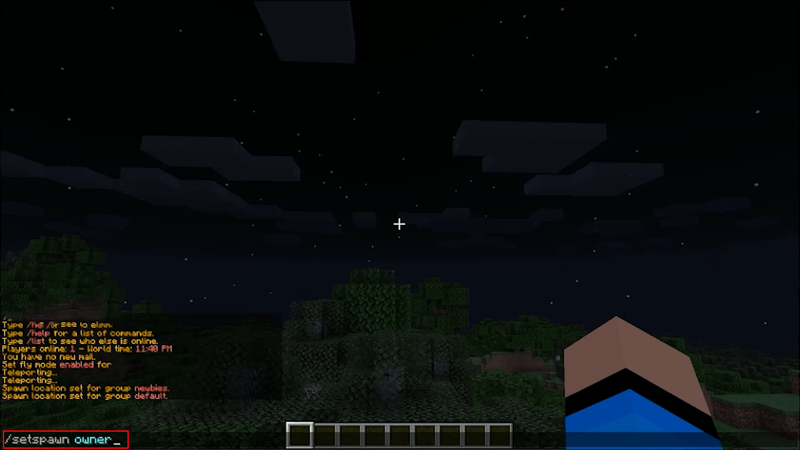
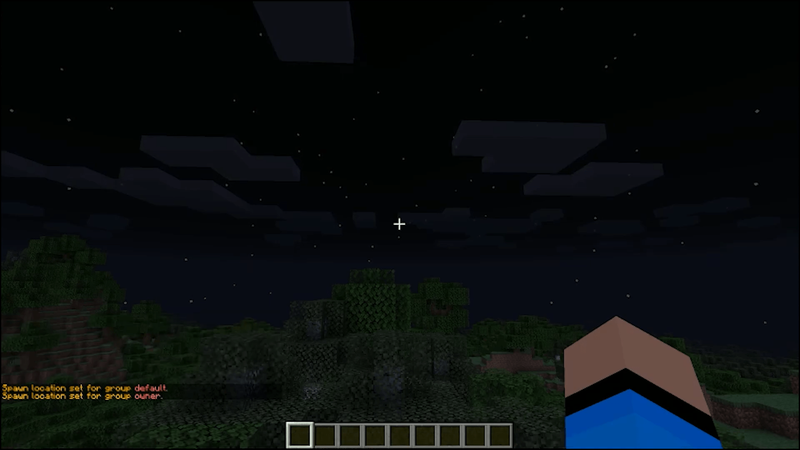
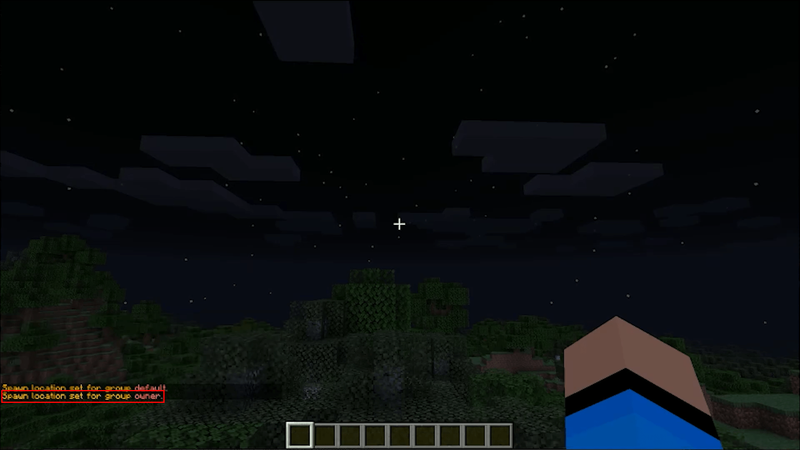


![Az energiafojtás letiltása a Windows 10 rendszerben [Legfrissebb verziók]](https://www.macspots.com/img/windows-10/54/how-disable-power-throttling-windows-10.png)





